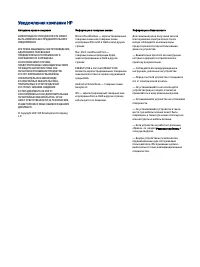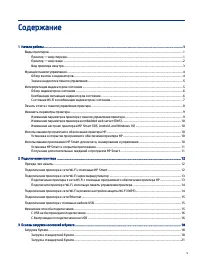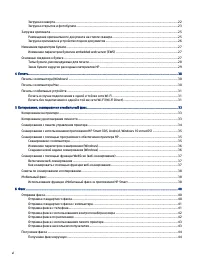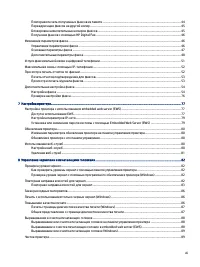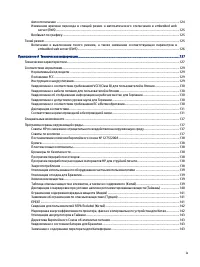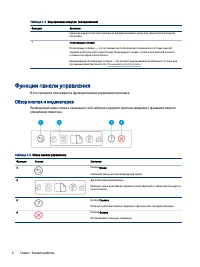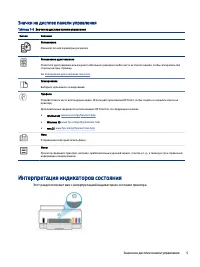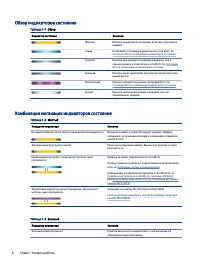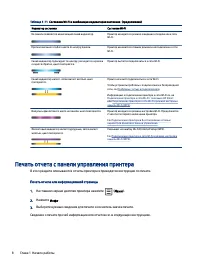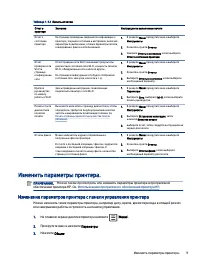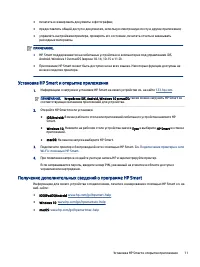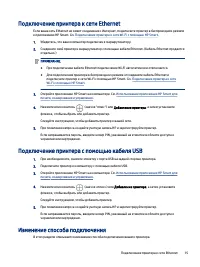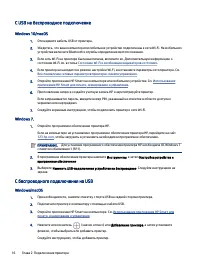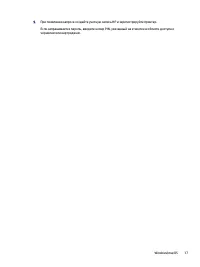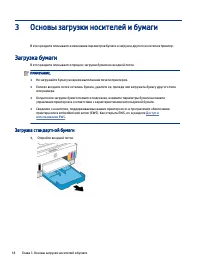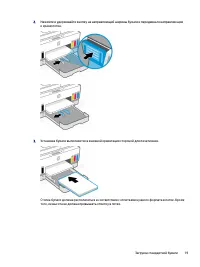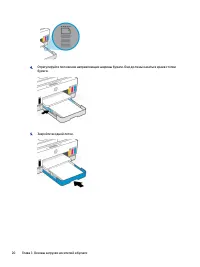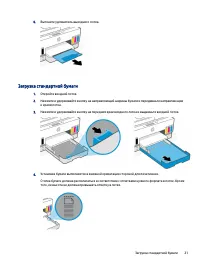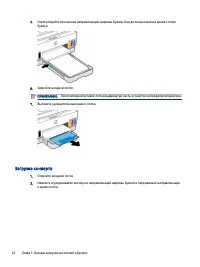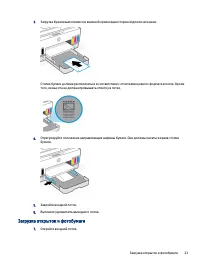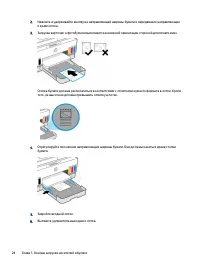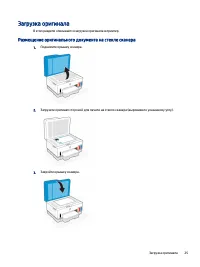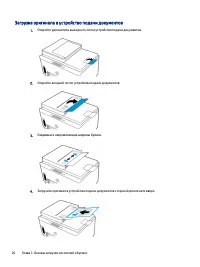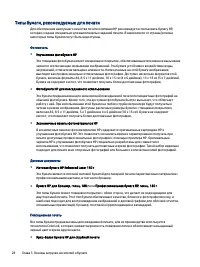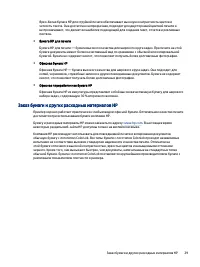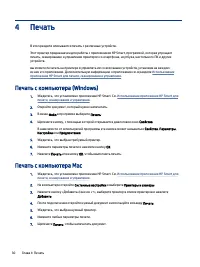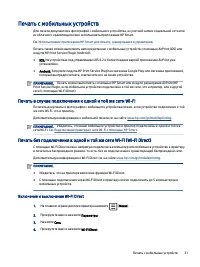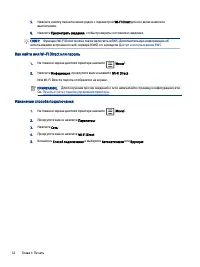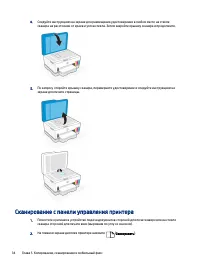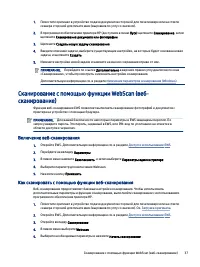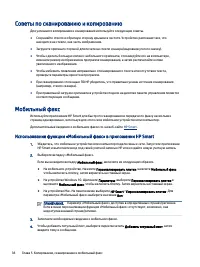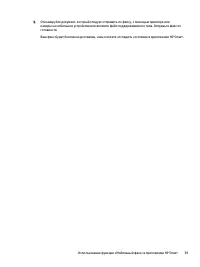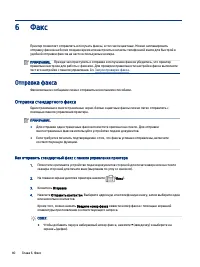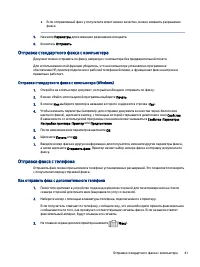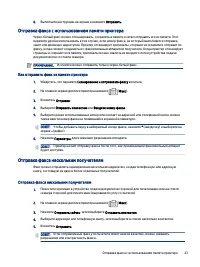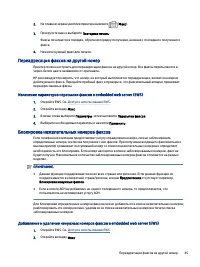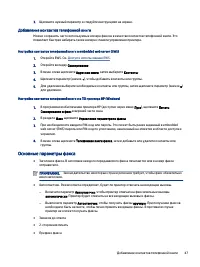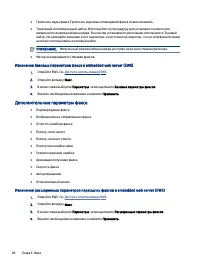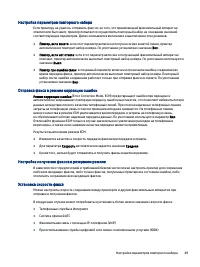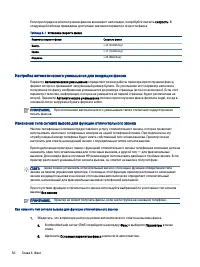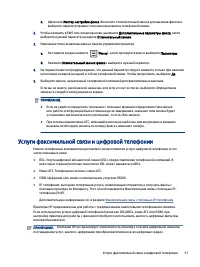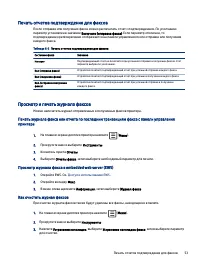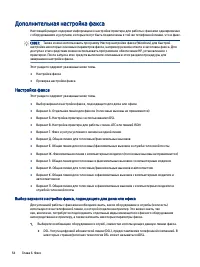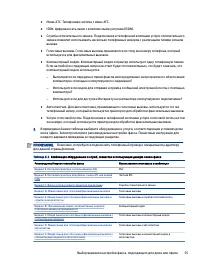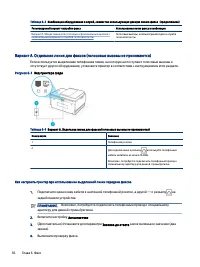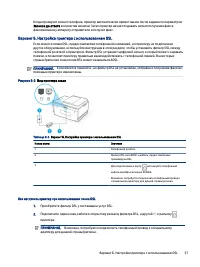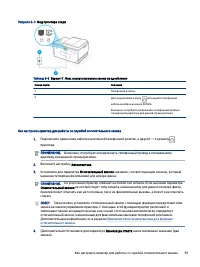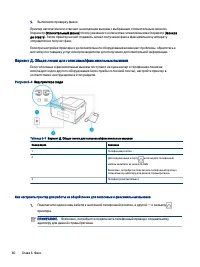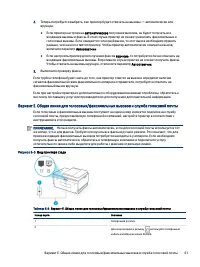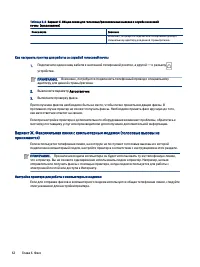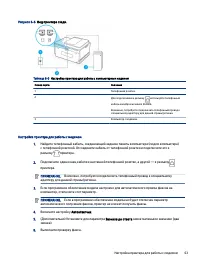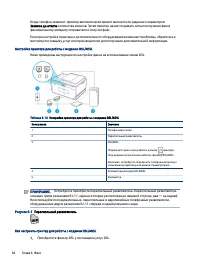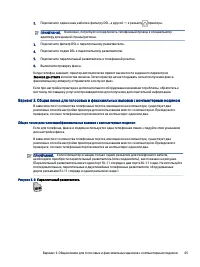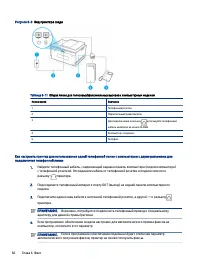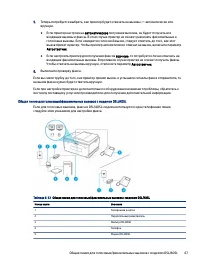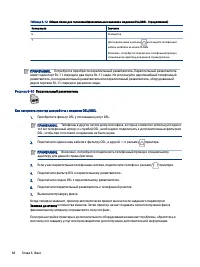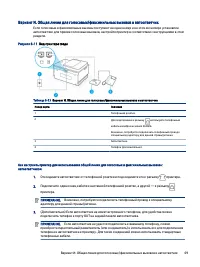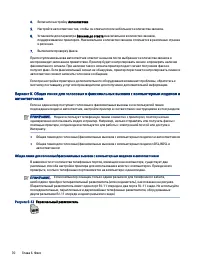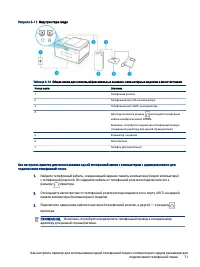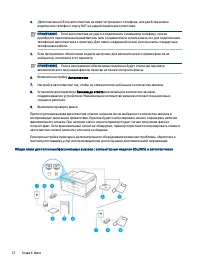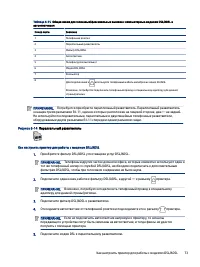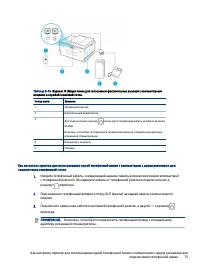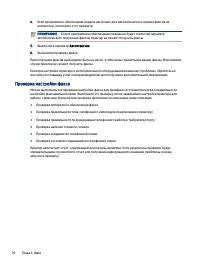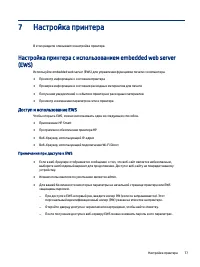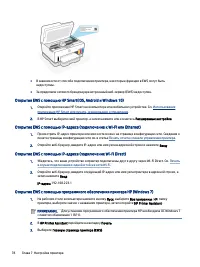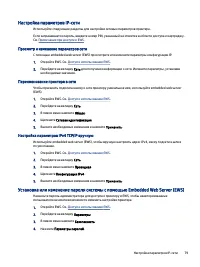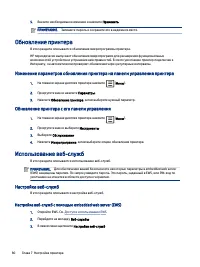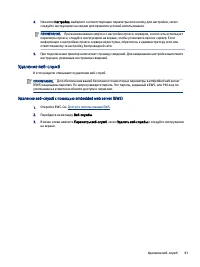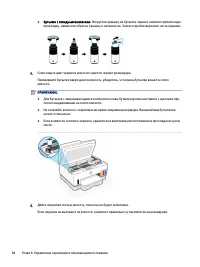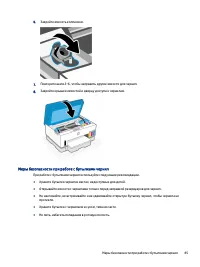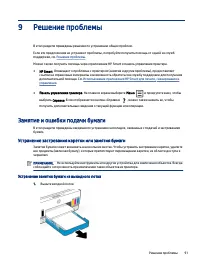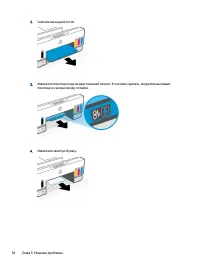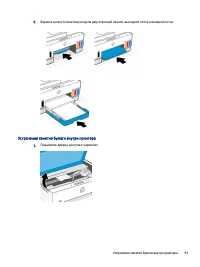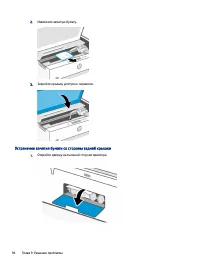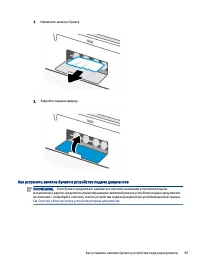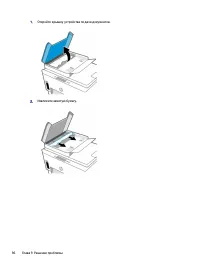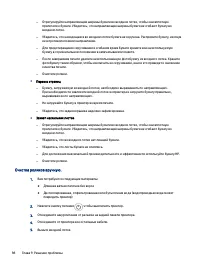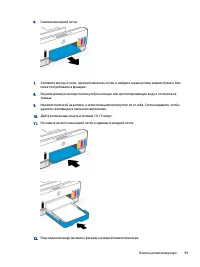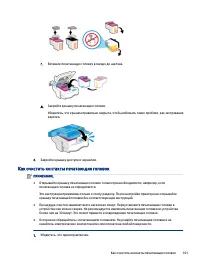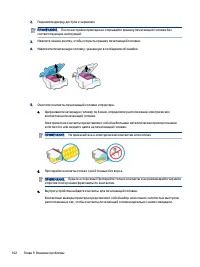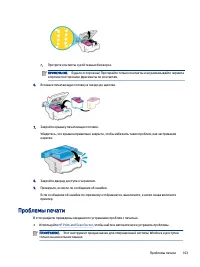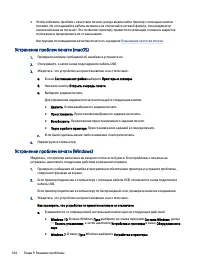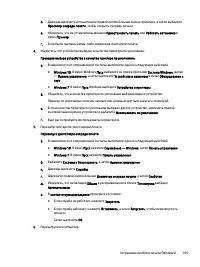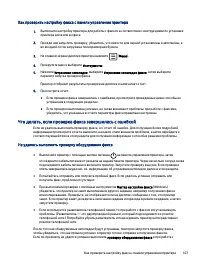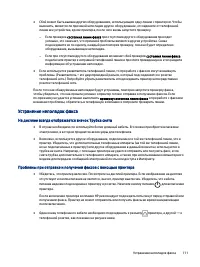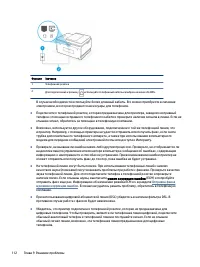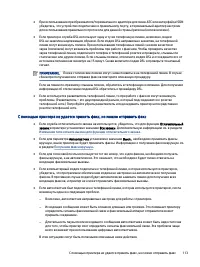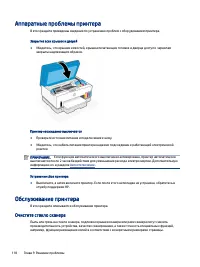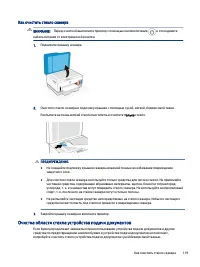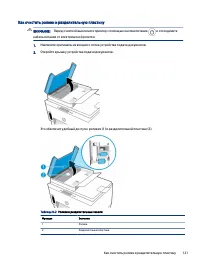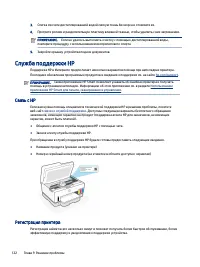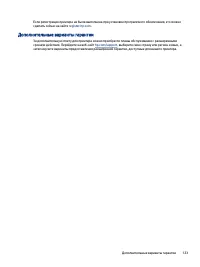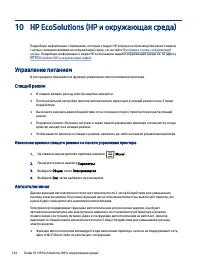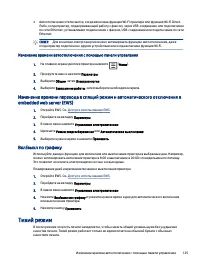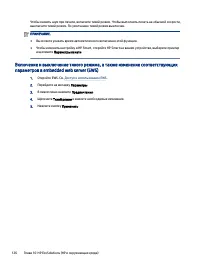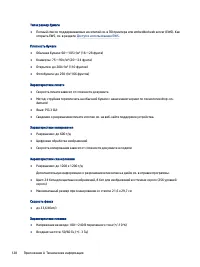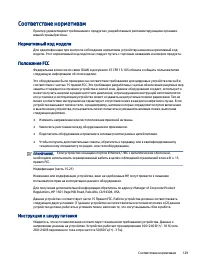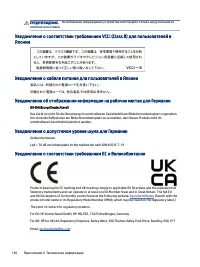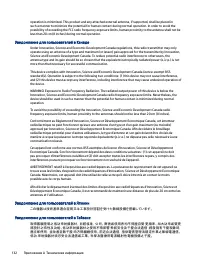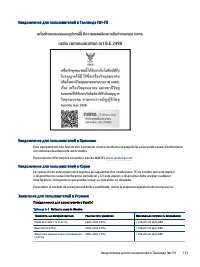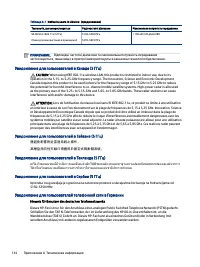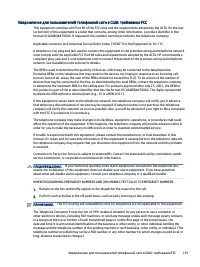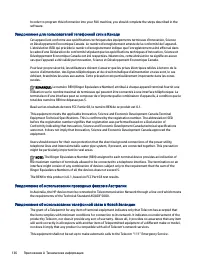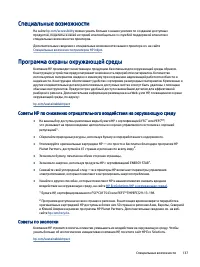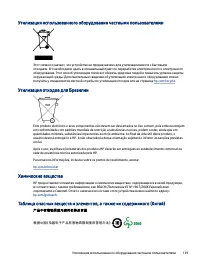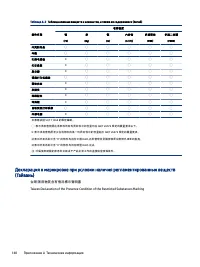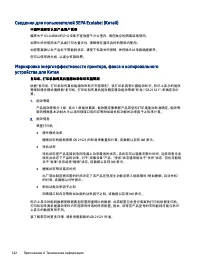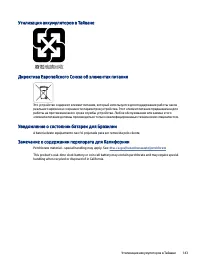МФУ HP Smart Tank 790 - инструкция пользователя по применению, эксплуатации и установке на русском языке. Мы надеемся, она поможет вам решить возникшие у вас вопросы при эксплуатации техники.
Если остались вопросы, задайте их в комментариях после инструкции.
"Загружаем инструкцию", означает, что нужно подождать пока файл загрузится и можно будет его читать онлайн. Некоторые инструкции очень большие и время их появления зависит от вашей скорости интернета.
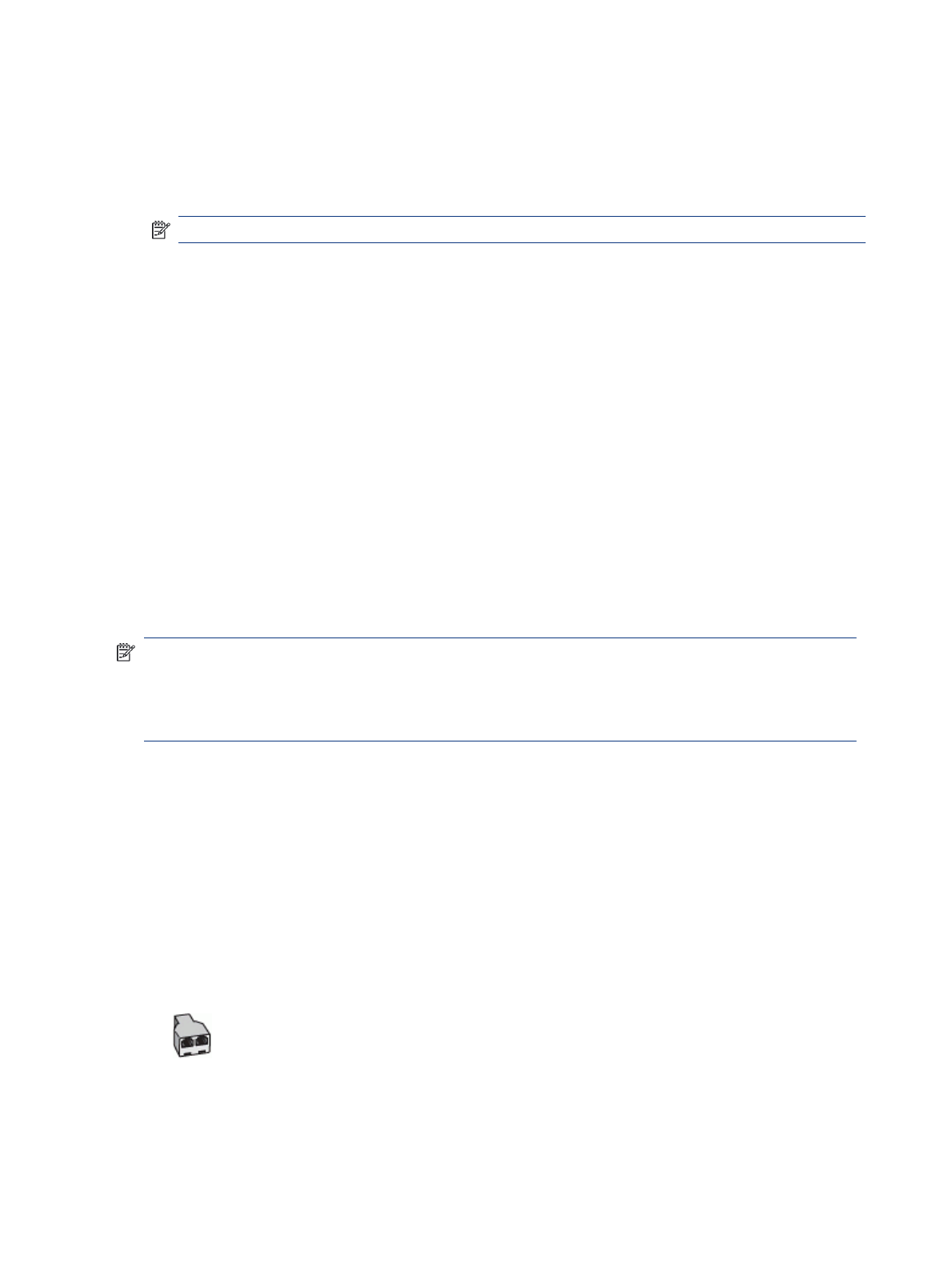
6.
Подключите параллельный разветвитель к телефонной розетке.
7.
Настройте автоответчик так, чтобы он отвечал после небольшого количества звонков.
8.
Установите для параметра Звонков до ответа максимальное количество звонков,
поддерживаемое принтером.
ПРИМЕЧАНИЕ.
Максимальное количество звонков отличается в различных странах/регионах.
9.
Выполните проверку факса.
При поступлении вызова автоответчик ответит на вызов после выбранного количества звонков и
воспроизведет записанное приветствие. Принтер будет контролировать звонок и проверять наличие
факсимильного сигнала. При наличии такого сигнала принтер подаст сигнал получения факса и
получит факс. Если факсимильный сигнал не обнаружен, принтер перестанет контролировать линию и
автоответчик сможет записать голосовое сообщение.
Ниже приведены инструкции по настройке факса при наличии модема DSL и при использовании одной
телефонной линии для телефона и факса.
Если при настройке принтера и дополнительного оборудования возникают проблемы, обратитесь к
местному поставщику услуг или производителю для получения дополнительной информации.
Вариант Л. Общая линия для голосовых и факсимильных вызовов с компьютерным модемом и
службой голосовой почты
В данном разделе приведены инструкции по настройке принтера на случай, если голосовые и
факсимильные вызовы поступают на один номер, к используемой линии подсоединен модем и
подключена услуга голосовой почты от телефонной компании.
ПРИМЕЧАНИЕ.
Нельзя получать факсы автоматически, если для голосовой почты используется тот
же номер, что и для факсов. Требуется получать все факсы в ручном режиме. Это означает, что для
приема входящих факсимильных вызовов потребуется находиться у аппарата. Если необходимо
получать факсы автоматически, обратитесь в телефонную компанию и подключите услугу
отличительного звонка либо выделите для работы с факсами отдельную линию.
Модем использует телефонную линию совместно с принтером, поэтому нельзя одновременно
использовать модем и принтер. Например, нельзя отправлять или получать факсы с помощью
принтера, если модем используется для работы с электронной почтой или доступа к Интернету.
В зависимости от количества телефонных портов, имеющихся на компьютере, существует два
различных способа настройки принтера для использования вместе с компьютером. Прежде всего
проверьте, сколько телефонных портов имеется на компьютере: один или два.
●
Если компьютер оснащен только одним разъемом для телефонного кабеля, необходимо
приобрести параллельный разветвитель (или соединитель), как показано на рисунке.
(Параллельный разветвитель имеет один порт RJ-11 спереди и два порта RJ-11 сзади. Не
используйте последовательные, параллельные и двухлинейные телефонные разветвители,
оборудованные двумя разъемами RJ-11 спереди и одним разъемом сзади.)
●
Если компьютер имеет два телефонных порта, настройте принтер следующим образом.
74
Глава 6 Факс
Содержание
- 5 Содержание
- 11 Виды принтеров; Принтер — вид спереди
- 14 Функции панели управления; Обзор кнопок и индикаторов
- 16 Обзор индикаторов состояния; Комбинации мигающих индикаторов состояния
- 17 Состояние Wi-Fi и комбинации индикаторов состояния
- 18 Печать отчета с панели управления принтера
- 19 Изменить параметры принтера.; Изменение параметров принтера с панели управления принтера
- 20 Изменение параметров принтера в embedded web server (EWS); Установка и открытие программного обеспечения принтера HP; Использование приложения HP Smart для печати,
- 21 Установка HP Smart и открытие приложения; Получение дополнительных сведений о программе HP Smart
- 22 Подключение принтера; Прежде чем начать
- 23 Подключение принтера к сети Wi-Fi через маршрутизатор; принтера HP
- 24 Подключите принтер к Wi-Fi, используя панель управления принтера.; Подключение принтера к сети Wi-Fi в режиме настройки
- 26 С USB на беспроводное подключение; С беспроводного подключения на USB
- 28 Основы загрузки носителей и бумаги; Загрузка бумаги; Загрузка стандартной бумаги
- 32 Загрузка конверта
- 33 Загрузка открыток и фотобумаги
- 35 Загрузка оригинала; Размещение оригинального документа на стекле сканера
- 36 Загрузка оригинала в устройство подачи документов
- 37 Изменение параметров бумаги; Изменение параметров бумаги в embedded web server (EWS); Основные сведения о бумаге
- 38 Типы бумаги, рекомендуемые для печати
- 39 Заказ бумаги и других расходных материалов HP
- 40 Печать; Печать с компьютера Mac
- 41 Печать с мобильных устройств; Печать в случае подключения к одной и той же сети Wi-Fi; Включение и выключение Wi-Fi Direct
- 42 Как найти имя Wi-Fi Direct или пароль; Изменение способа подключения
- 43 Копирование на принтере
- 44 Сканирование с панели управления принтера
- 45 Сканирование с компьютера; Сканирование документа или фотографии в файл (Windows)
- 46 Изменение параметров сканирования (Windows)
- 47 Сканирование с помощью функции WebScan (веб-; Включение веб-сканирования; Как сканировать с помощью функции веб-сканирования
- 48 Использование функции «Мобильный факс» в приложении HP Smart
- 50 Факс; Отправка факса; Отправка стандартного факса; Как отправить стандартный факс с панели управления принтера
- 51 Отправка стандартного факса с компьютера; Отправка стандартного факса с компьютера (Windows); Отправка факса с телефона; Как отправить факс с дополнительного телефона
- 52 Запланированная отправка факса с панели управления принтера
- 53 Отправка факса с использованием памяти принтера; Как отправить факс из памяти принтера; Отправка факса нескольким получателям
- 54 Получение факса; Получение факса вручную; Повторная печать полученных факсов из памяти; Печать факсов из памяти с помощью панели управления принтера
- 55 Переадресация факсов на другой номер; Изменение параметров пересылки факсов в embedded web server (EWS); Блокировка нежелательных номеров факсов
- 56 Получение факсов с помощью HP Digital Fax; Требования HP Digital Fax; Настройка и изменение HP Digital Fax (Windows); Изменение параметров факса; Управление параметрами факса
- 57 Добавление контактов телефонной книги; Основные параметры факса
- 58 Изменение базовых параметров факса в embedded web server (EWS); Дополнительные параметры факса
- 60 Настройка автоматического уменьшения для входящих факсов
- 61 Услуги факсимильной связи и цифровой телефонии
- 62 Просмотр и печать отчетов по факсам
- 63 Просмотр и печать журнала факсов; принтера; Как очистить журнал факсов
- 64 Дополнительная настройка факса; Настройка факса; Выбор варианта настройки факса, подходящего для дома или офиса
- 80 автоответчиком
- 84 службой голосовой почты
- 86 Проверка настройки факса
- 87 Настройка принтера; Настройка принтера с использованием embedded web server; Примечания при доступе к EWS
- 89 Настройка параметров IP-сети; Просмотр и изменение параметров сети; Переименование принтера в сети; Настройка параметров IPv4 TCP/IP вручную
- 90 Обновление принтера с его панели управления; Использование веб-служб
- 92 Повторная заправка емкостей для чернил
- 95 Меры безопасности при работе с бутылками чернил
- 97 Печать страницы диагностики качества печати (Windows); Общее представление о странице диагностики качества печати
- 98 Выравнивание и очистка печатающих головок
- 99 Выравнивание или очистка печатающих головок (Windows); Чистка принтера; Советы по печатающим головкам
- 100 Советы по картриджам; Перемещение принтера
- 101 Замятие и ошибки подачи бумаги; Устранение застревания каретки или замятия бумаги; Устранение замятия бумаги из выходного лотка
- 103 Устранения замятия бумаги внутри принтера
- 104 Устранение замятия бумаги со стороны задней крышки
- 105 Как устранить замятие бумаги в устройстве подачи документов
- 107 Узнайте, как предотвратить замятие бумаги; Устранение проблем, связанных с подачей бумаги
- 108 Очистка роликов вручную.
- 110 Проблема с печатающей головкой; Проверка правильности установки печатающих головок
- 111 Как очистить контакты печатающих головок
- 113 Проблемы печати
- 116 Проблемы копирования и сканирования; Проблемы с факсом
- 117 Как проверить настройку факса с панели управления принтера; Что делать, если проверка факса завершилась с ошибкой; Не удалось выполнить проверку оборудования факса
- 120 Не удалось выполнить проверку состояния линии факса
- 121 Устранение неполадок факса; На дисплее всегда отображается значок Трубка снята
- 125 Проблемы с сетью и подключением; Устранение проблем подключения к сети
- 126 Устранение проблем с подключением к сети Ethernet; Восстановите настройки по умолчанию
- 127 Восстановление сетевых параметров принтера; Устранение проблем с веб-службами
- 128 Аппаратные проблемы принтера; Обслуживание принтера; Очистите стекло сканера
- 129 Как очистить стекло сканера
- 130 Очистка внешних поверхностей; Очистка устройства подачи документов
- 132 Служба поддержки HP; Связь с HP; Регистрация принтера
- 133 Дополнительные варианты гарантии
- 134 Управление питанием; Спящий режим; Изменение времени спящего режима на панели управления принтера; Автоотключение
- 135 Изменение времени автоотключения с помощью панели управления; Тихий режим
- 137 Техническая информация; Технические характеристики
- 139 Соответствие нормативам; Нормативный код модели
- 140 Уведомление о допустимом уровне шума для Германии; Уведомление о соответствии требованиям ЕС и Великобритании
- 141 Соответствие нормам проводной и беспроводной связи; Устройства с поддержкой беспроводной связи; Воздействие высокочастотного излучения
- 147 Специальные возможности; Программа охраны окружающей среды; Советы по экологии
- 149 Утилизация отходов для Бразилии; Химические вещества
- 151 Заявление об ограничении по опасным веществам (Турция); EPEAT
Характеристики
Остались вопросы?Не нашли свой ответ в руководстве или возникли другие проблемы? Задайте свой вопрос в форме ниже с подробным описанием вашей ситуации, чтобы другие люди и специалисты смогли дать на него ответ. Если вы знаете как решить проблему другого человека, пожалуйста, подскажите ему :)